...
无论是正规的文件,还是一个word制作的宣传页,为了让word文档整体效果更具专业水准,我们的word 2013文档创建完成后,还可以为word 2013文档添加页眉页脚等元素。
1、设置页眉对齐方式。打开企业年终工作总结word文档,在文档第二页页眉处双击,进入页眉编辑模式,单击“开始”选项卡下的“左对齐”按钮,如图1所示。
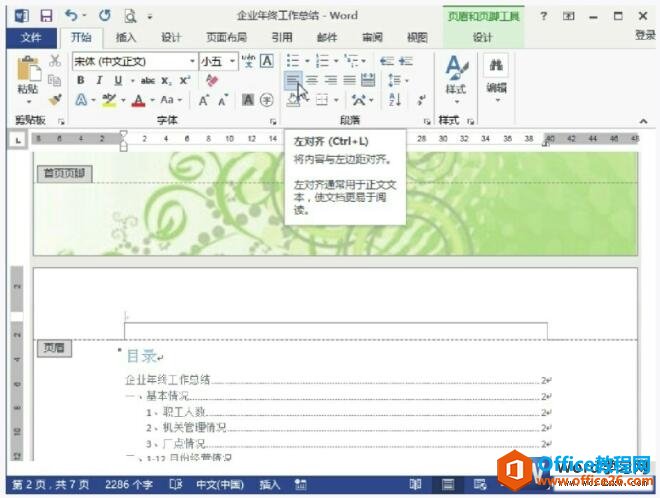
图1
2、打开“插入图片”对话框。在“页眉和页脚工具-设计”选项卡,单击“插入”选项组中的“图片”按钮,如图2所示。

图2
3、选择图片。在打开的对话框中,选择要插入的图片,单击“插入”按钮,如图3所示。
如何在word 2013中自动更新目录
我们在word2013中插入过目录以后,如果我们再次编辑或修改文档,这时候文档的内容或则格式就会发生了变化,遇见这样的问题怎么办呢?我们只需要在word2013中自动更新目录。1、单击更新目
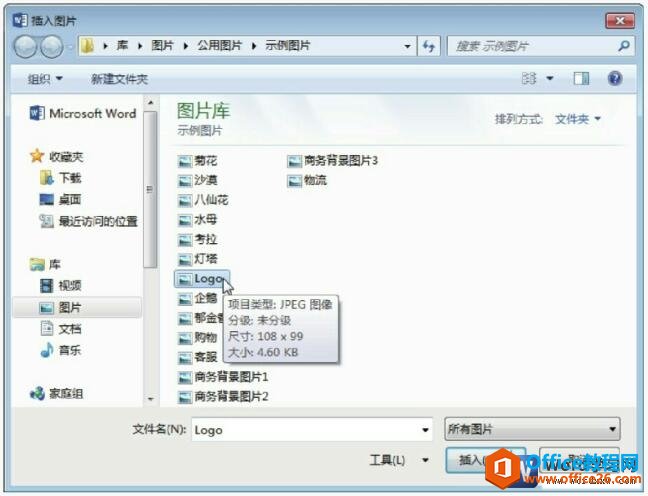
图3
4、设置图片的环绕方式。选中插入页眉中的图片,单击图片右上角的“布局选项”按钮,选择“衬于文字下方”选项,如图4所示。
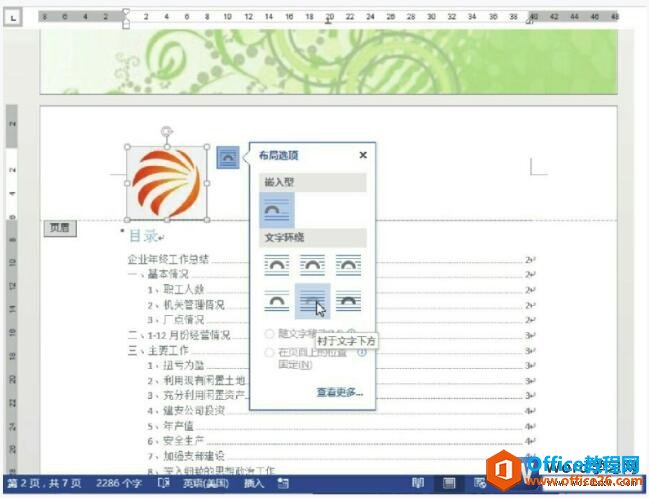
图4
5、查看效果。这时可以看到,企业Logo图片已经作为页眉插入到页面的左上角,单击“关闭页眉和页脚”按钮,退出页眉编辑模式,如图5所示。
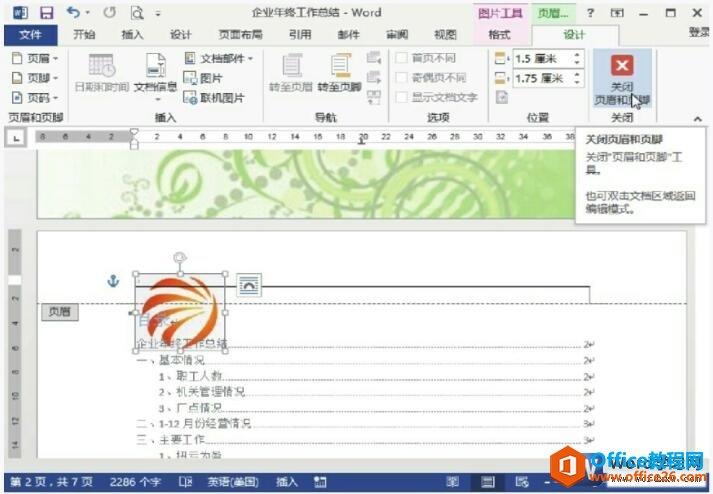
图5
很多朋友该问了在word文档中插入页脚怎么操作啊。在文档中插入页脚的方式和页眉相同,切换至“插入”选项卡,单击“页眉和页脚”选项组中的“页脚”下三角按钮,选择所需的页脚样式即可。
如何为word 2013文档添加索引目录
我们在做完一份word文档以后,可能这个文档会有很多页,我们可以把这个文档分为几个目录,为了便于阅读,可以为word2013文档添加索引目录,使文档的结构更加清晰。1、插入空白页。将光标


